Kund – 10 i topp i Excel (rapport)
I rapporten Kund – 10 i topp i Excel visas sammanfattade försäljnings- och saldodata i lokal valuta (LV) för antalet kunder och för den period som anges på begäransidans parametrar kvantitet och datumfilter. Parametern kvantitet är antalet "toppkunder" som ska rangordnas.
Rapportens Excel-arbetsbok innehåller två kalkylblad som du kan använda för att analysera dina kunder:
- Lista med de främsta kunderna
- TopCustomerData
Använd kalkylbladen om du vill analysera data på olika sätt.
Dricks
Om du konfigurerar OneDrive för systemfunktioner öppnas Excel-arbetsboken i webbläsaren i Excel online.
Anmärkning
Den här rapporten utför beräkningarna när du visar den i Excel online eller när du laddar ned och öppnar den. Om en banderoll visar text om externa dataanslutningar kan du komma att behöva välja knappen Aktivera innehåll för att läsa in data. Rapporten ansluter inte till några externa datakällor. Alla beräkningar görs i Excel med Power Query. I vissa fall (beroende på säkerhetskonfigurationerna för din organisation) kan du också behöva högerklicka på en pivottabell i ett av kalkylbladen och välja Uppdatera för att uppdatera data i rapporterna.
Kalkylbladet Lista med de främsta kunderna
Detta kalkylblad visar aktuella försäljningsbelopp och saldon i LV per kund.
Med filter och utsnitt kan du zooma in på en enskild kund eller en grupp kunder.
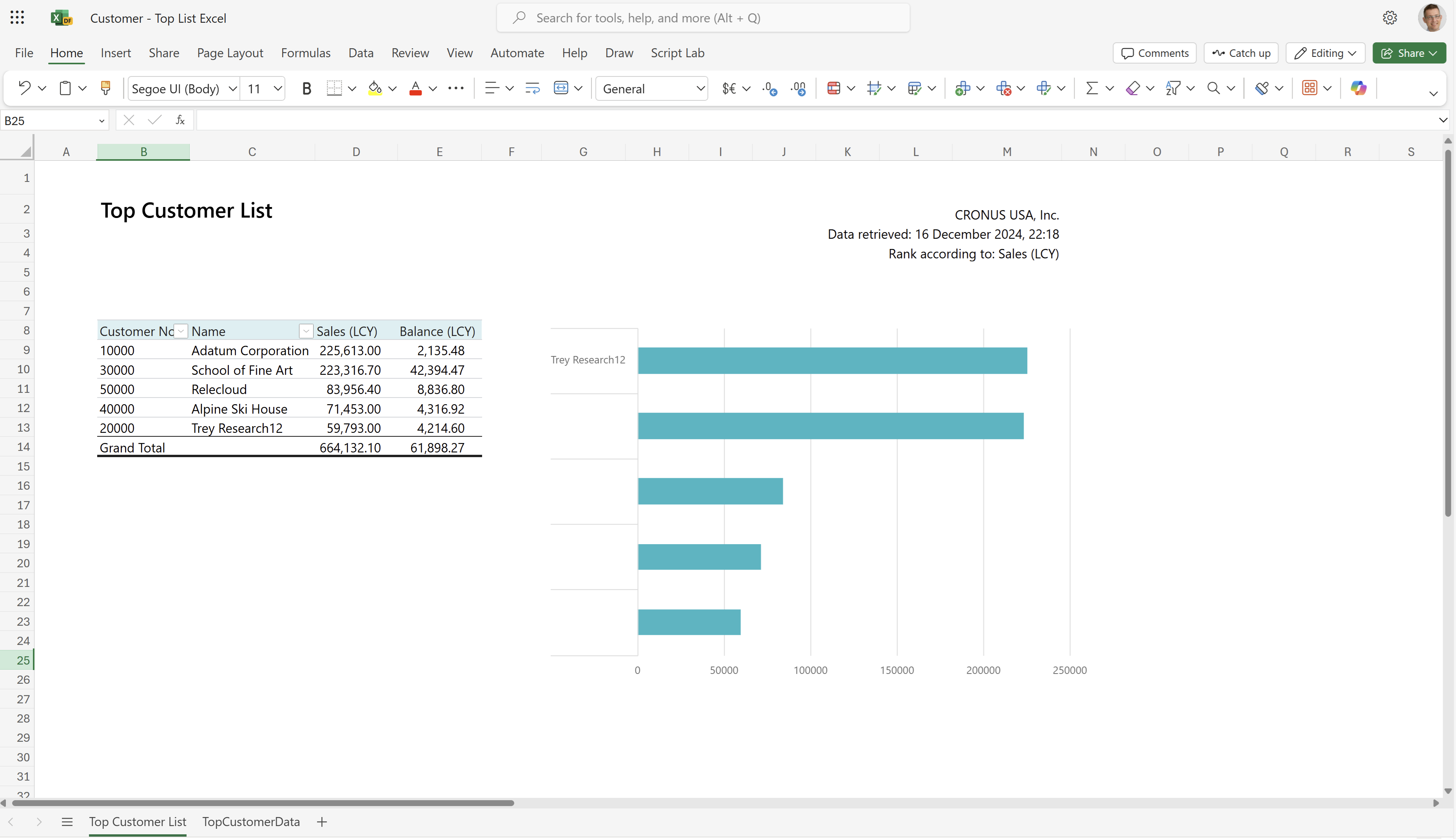
Dricks
Uppgifterna visas i en Excel-pivottabell. Välj en cell med data om du vill öppna fältlistan, där du kan ordna fält, gruppera eller dela upp data och filtrera data. Mer information finns i följande artiklar:
Kalkylbladet TopCustomerData
Detta kalkylblad innehåller de rådata som används i rapporten. Datamängden för rapporten aggregeras, så kalkylbladet visar inte enskilda transaktioner.
Använd det här kalkylbladet för dataanalys tillsammans med inbyggda verktyg i Excel, till exempel Excel Copilot eller verktygen Konsekvensanalys eller Prognosark.
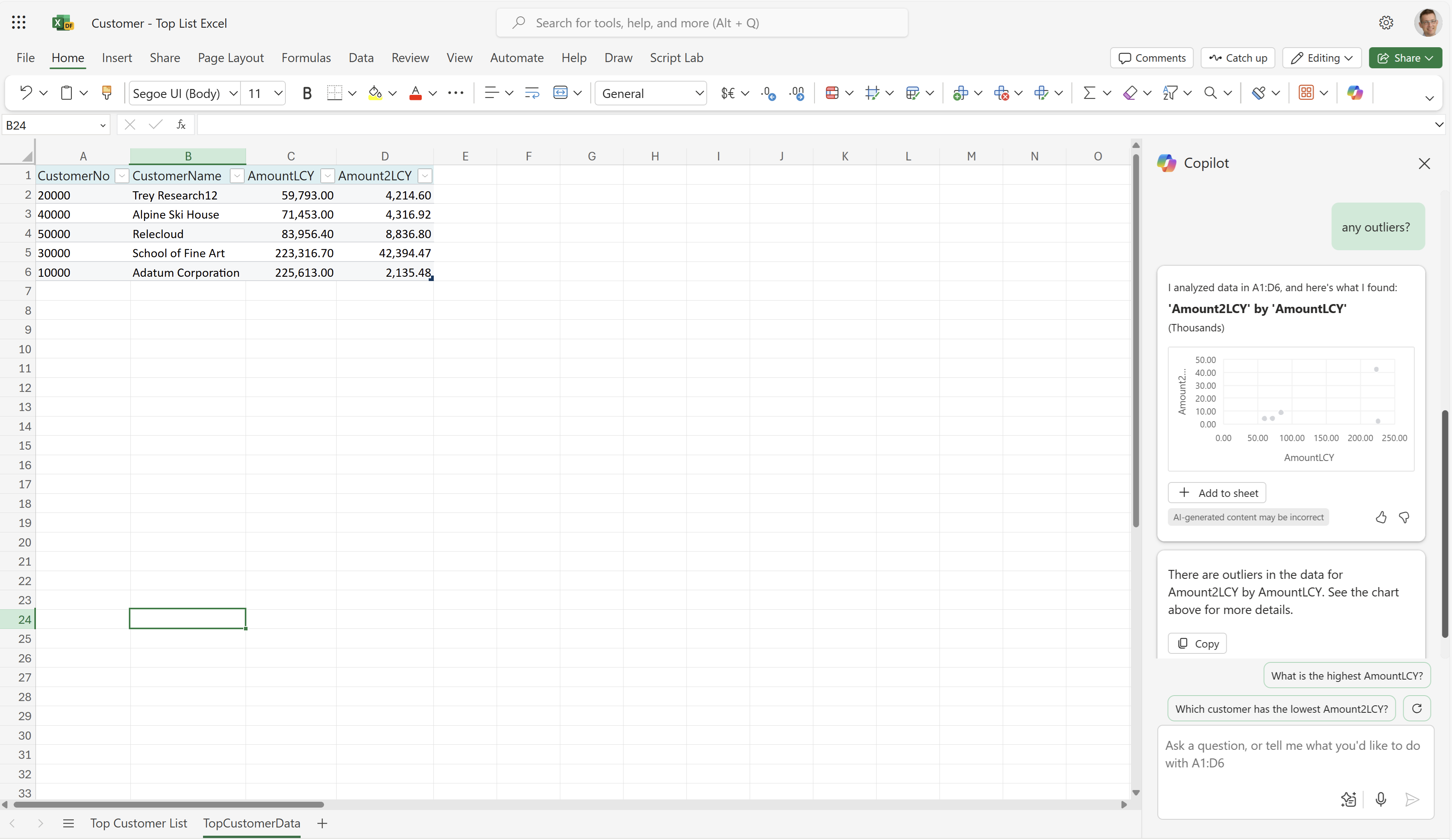
För mer information, gå till Komma i gång med Copilot i Excel.
Andra kalkylblad
Business Central-plattformen lägger alltid till tre systemkalkylblad i Excel-rapporter:
- TranslationData, med text som behövs för flerspråkiga rapporter.
- CaptionData, med text från Business Central-fält som krävs för flerspråkiga rapporter
- Aggregerade metadata, med data om rapporten och när och hur den kördes.
Alla tre kalkylbladen döljs som standard. Mer information finns i Systemarbetsböcker i Excel i utvecklardokumentationen.
Användningsfall
Granska kunder med flest transaktioner under en vald period direkt i Excel. Identifiera försäljningstrender och hantera inkasso.
Säljare använder rapporten för att:
- Identifiera vilka kunder som köpt mest inom en vald period och prioritera uppföljning.
- Identifiera förfallna betalningar eller utestående saldon och kommunicera uppdaterade betalningstidslinjer till kunderna.
- Identifiera försäljningstrender och justera försäljningsstrategier.
Försäljningschefer använder rapporten för att:
- Analysera försäljningsresultat mellan kunder och regioner.
- Bestäm vilka kunder som har störst utestående saldon och prioritera uppföljning.
- Identifiera försäljningstrender och fatta datadrivna beslut för att förbättra resultatet.
Kredit- eller kundreskontraansvariga använder rapporten för att:
- Identifiera kunder med utestående saldon och prioritera uppföljning.
- Analysera försäljningstrender och justera kreditpolicyer.
- Prognostisera framtida kassaflöden och justera inkassostrategier.
Marknadschefer använder rapporten för att:
- Analysera försäljningstrender mellan kunder och regioner.
- Identifiera kunder med den högsta försäljningsvolymen och rikta in dig på dem för framtida marknadsföringskampanjer.
- Identifiera försäljningstrender och justera marknadsföringsstrategier.
Kundframgångshanterare använder rapporten för att:
- Identifiera kunder med den högsta försäljningsvolymen och ge dem personlig support.
- Identifiera förfallna betalningar eller utestående saldon och kommunicera uppdaterade betalningstidslinjer till kunderna.
- Identifiera försäljningstrender och fatta datadrivna beslut för att förbättra kundnöjdheten.
Prova rapporten
Prova rapporten här: Kund – 10 i topp (Excel)
Dricks
Om du håller ner CTRL-tangenten medan du väljer rapportlänken öppnas rapporten i en ny webbläsarflik. På så sätt kan du stanna på den aktuella sidan medan du utforskar rapporten i den andra webbläsarfliken.
Gör rapporten till din egen
Du kan skapa egna rapportlayouter med Excel, antingen från grunden eller baserat på en befintlig layout. Om du vill ändra layouten för rapporten exporterar du layouten (inte arbetsboken som blev resultatet av rapporten) från Business Central, gör ändringarna och importerar sedan layouten till Business Central.
Mer information finns i Uppgift 1: Skapa Excel-layoutfilen.
Alternativa rapporter
Det finns flera andra sätt att analysera dina kunder. Mer information finns i:
Deltagare
Microsoft underhåller den här artikeln. Följande bidragsgivare bidrog med en del av eller hela innehållet.
- Kim Dallefeld | Microsoft MVP
Relaterad information
Power BI-appen för försäljning
Använda dataanalys för att analysera försäljning
Försäljningsrapporter
Översikt över försäljningsanalys
Kundreskontraanalys
Sök efter gratis e-inlärningsmoduler för Business Central här